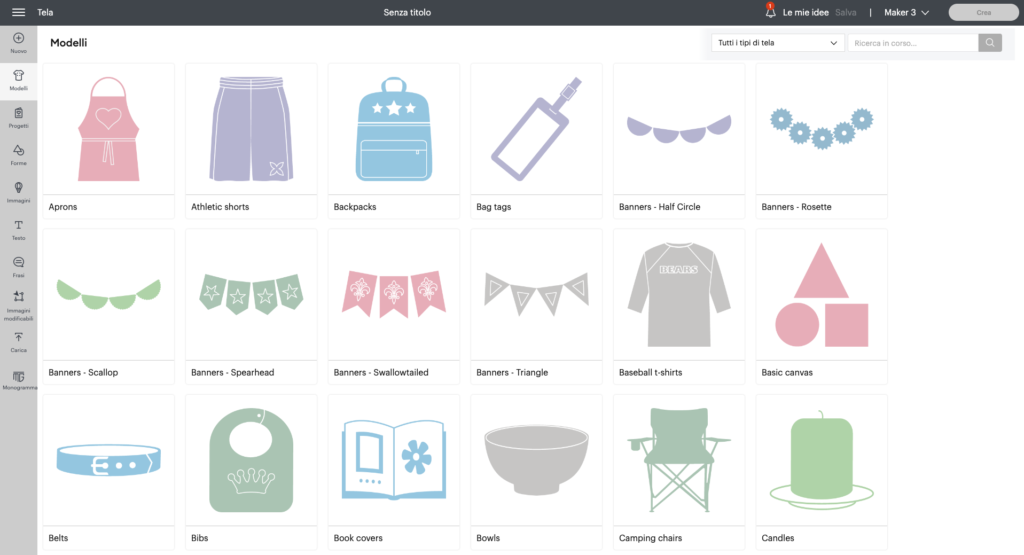
Dopo aver aperto una nuova area di lavoro cliccando su NUOVO PROGETTO, è possibile inserire nel foglio un’immagine, un testo, una frase o altro.
Spesso però quando si crea un progetto come per esempio una scritta per una maglietta si vorrebbe avere immediatamente un’idea del risultato finale, anche per rendersi conto meglio di quanto fare grande l’immagine.
A questo scopo ci vengono in soccorso i MODELLI di Cricut Design Space.
Si tratta in poche parole di immagini che riproducono le sembianze e le dimensioni di diversi oggetti che si è soliti personalizzare come magliette, grembiuli, bandierine, tazze, ecc.
Queste immagini possono venire inserite nell’area di lavoro (tela) come guida e riferimento per i nostri progetti. Infatti non saranno immagini modificabili e non verranno inviate al taglio una volta che si clicca su CREALO.

Per inserire un modello cliccare sull’icona MODELLI che si trova nella barra laterale sinistra dei Design Space. Dopodichè scegliere il modello desiderato e cliccarci sopra.
Supponiamo di voler fare una scritta per una polo da donna taglia M. Nella galleria dei modelli cerchiamo la polo e poi clicchiamo sull’immagine per inserirla nella tela.
Ora è possibile personalizzare il modello in base alle opzioni che abbiamo a disposizione come per esempio la tipologia (da uomo o da donna) e la taglia (S,M,L,XL, XXL).
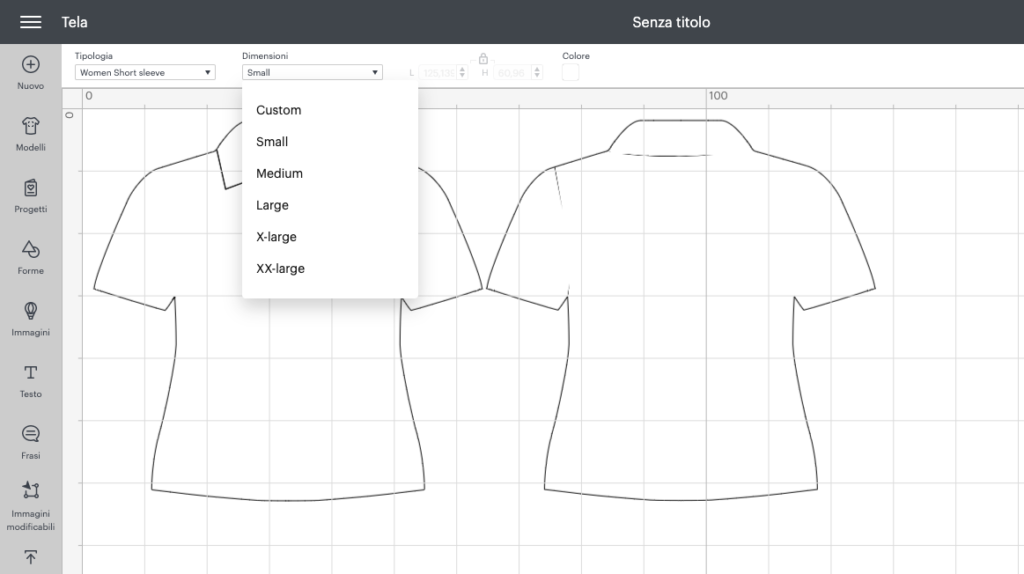
Una volta che abbiamo impostato il nostro modello è possibile inserire la nostra immagine e ridimensionarla in base all’effetto che vogliamo ottenere.
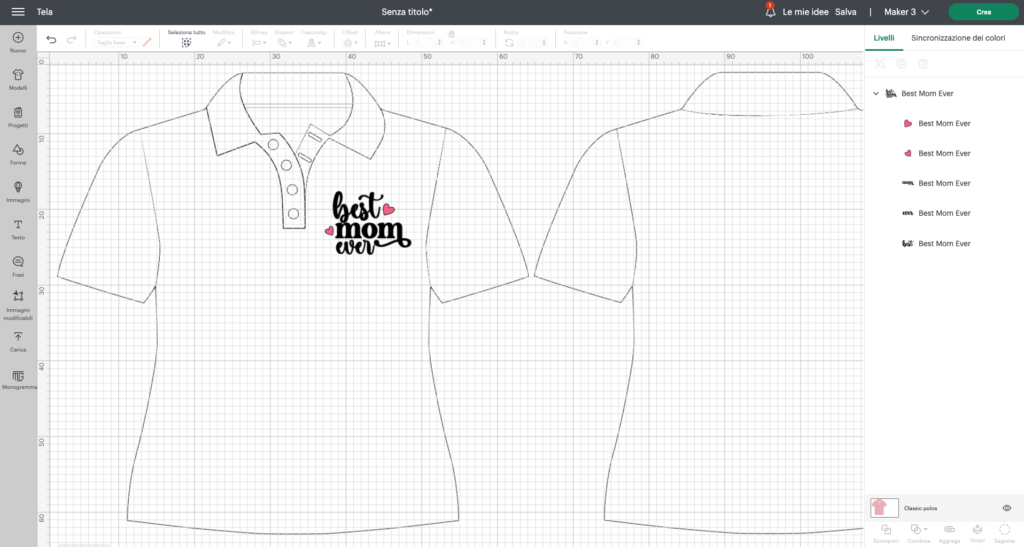
Et Voilà! Il gioco è fatto! In un’istante possiamo dare la dimensione giusta al nostro progetto e avere un’anteprima del risultato finale. Davvero molto comodo.
Se per qualche motivo si vuole nascondere il modello dall’area di lavoro basta cliccare sull’occhio in basso a destra.
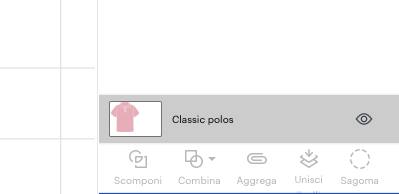
I modelli non si possono eliminare. Però si possono cambiare semplicemente tornando nella galleria dei modelli e selezionando un altro modello. Il modello precedente verrà rimpiazzato con quello nuovo.
